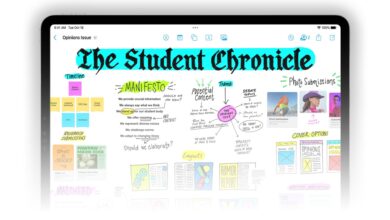الكاميرا الأمامية لا تعمل على iPhone؟ 10 طرق لإصلاح

هل الكاميرا الأمامية لجهاز iPhone الخاص بك متأخرة أو تعرض شاشة فارغة؟ ليست هناك حاجة للذعر. تظهر معظم المشكلات المتعلقة بالكاميرا عادةً بسبب تعقيدات خاصة بالتطبيق أو برنامج النظام.
لذلك، في دليل استكشاف الأخطاء وإصلاحها هذا، ستتعلم طرقًا متعددة لإصلاح الكاميرا الأمامية المعطلة على جهاز iPhone. العديد من هذه الحلول بسيطة، على الرغم من أن بعضها قد يتطلب المزيد من الجهد.
1. تبديل الكاميرات وإعدادات التكبير/التصغير
يمكن أن يؤدي التبديل السريع إلى الكاميرا الخلفية لجهاز iPhone أو التكبير والتصغير إلى تشغيل الكاميرا الأمامية للعمل مرة أخرى. على سبيل المثال، في تطبيق الكاميرا الأصلي:
- اضغط على فليب الكاميرا أيقونة عدة مرات للتبديل بين الكاميرات الخلفية والأمامية.
- اضغط على الشاشة أو استخدم الخيارات التي تظهر على الشاشة—0.5 – 1.0X– لتغيير تكبير الكاميرا.
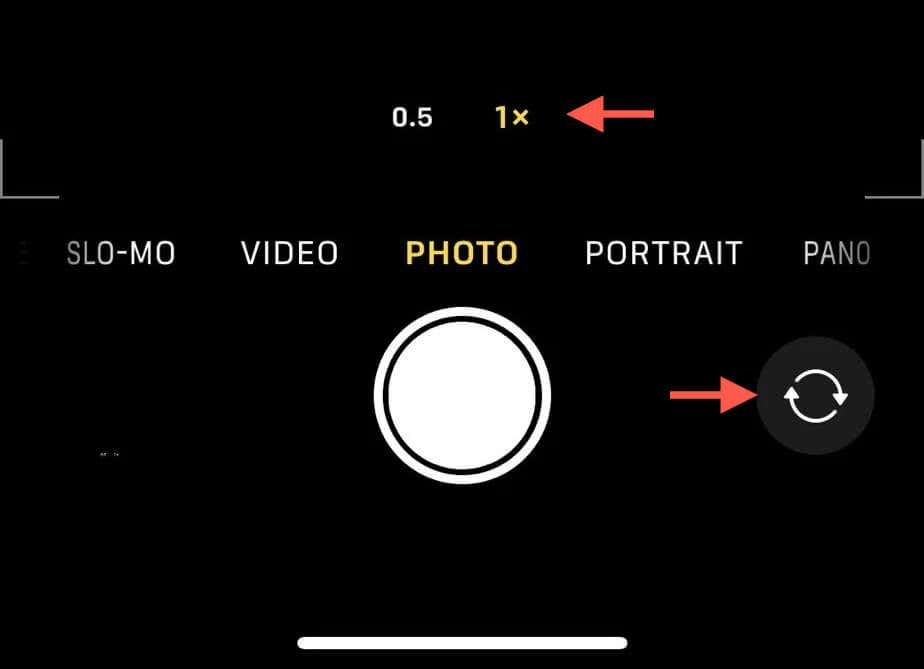
2. فرض إعادة تشغيل تطبيق الكاميرا
ليس من غير المعتاد أن يواجه أحد التطبيقات على iPhone مشكلات فنية عشوائية تمنعه من العمل مع الكاميرا الأمامية أو الكاميرا الخلفية أو كليهما. الحل السريع الآخر لهذه المشكلات هو إغلاق التطبيق وإعادة فتحه.
اسحب لأعلى من أسفل الشاشة (أو انقر نقرًا مزدوجًا فوق بيت الموجود على الطرز المزودة بـ Touch ID) وادفع البطاقة المتعلقة بالتطبيق الذي به المشكلة خارج الشاشة. ثم افتح التطبيق عبر الشاشة الرئيسية أو مكتبة التطبيقات.
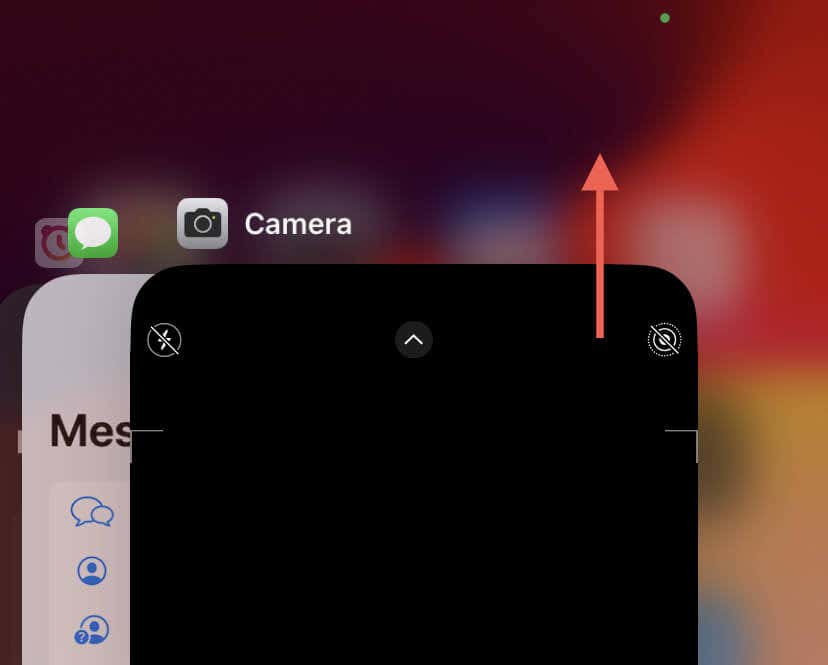
3. تعطيل وإعادة تمكين الكاميرا
إذا قمت بإعداد Screen Time على جهاز iPhone الخاص بك، فإن استخدام القيود المضمنة فيه لإلغاء تنشيط الكاميرا وإعادة تنشيطها يمكن أن يساعد في معالجة المشكلات غير المتوقعة. للقيام بذلك:
- افتح تطبيق الإعدادات، ثم اضغط على وقت الشاشة.
- اذهب الى قيود المحتوى والخصوصية > التطبيقات المسموح بها.
- أدخل رمز مرور Screen Time الخاص بك إذا طُلب منك ذلك.
- قم بتعطيل المفتاح المجاور آلة تصوير.
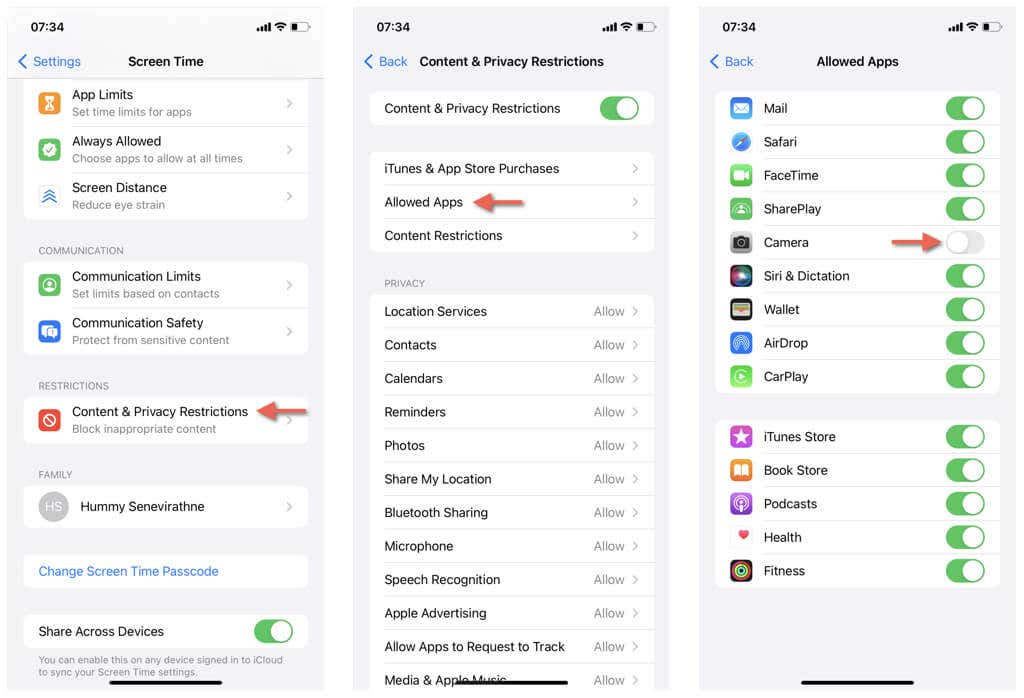
- انتظر 10 ثوانٍ وأعد تمكين الكاميرا.
ملحوظة: ألا تستطيع تذكر رمز مرور Screen Time المكون من أربعة أو ستة أرقام لجهاز iPhone الخاص بك؟ تعرف على كيفية إعادة تعيين رمز مرور Screen Time المنسي.
4. أعد تشغيل جهاز iPhone الخاص بك
إذا استمرت الكاميرا الأمامية في التباطؤ، أو تجميدها باستمرار، أو فشل تنشيطها تمامًا، فمن الأفضل إعادة تشغيل جهاز iPhone الخاص بك قبل الانتقال إلى بقية الإصلاحات. وإليك الطريقة:
- افتح تطبيق الإعدادات، اضغط على عام، وحدد اغلق.
- اسحب قوة أيقونة إلى اليمين.
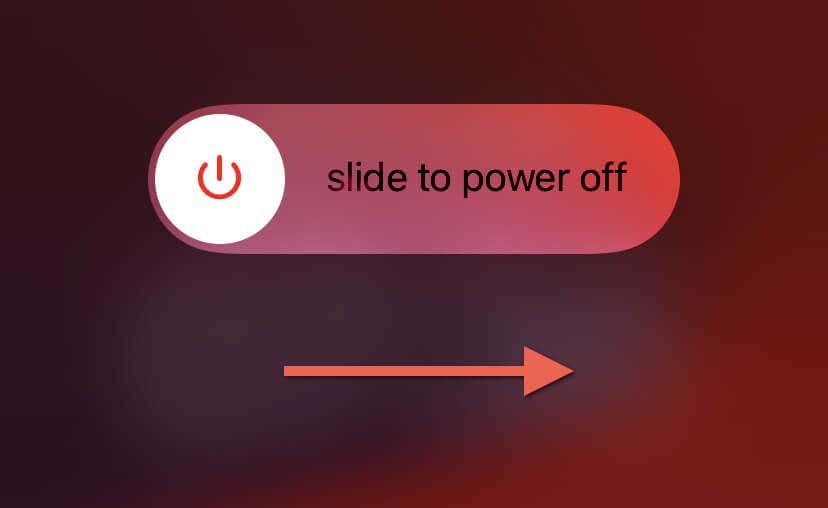
- انتظر 30 ثانية واستمر في الضغط على جانب الزر حتى يظهر شعار Apple.
5. فرض إعادة تشغيل جهاز iPhone الخاص بك
هناك طريقة أخرى لحل المشكلات المتعلقة بالكاميرا الأمامية المعطلة وهي فرض إعادة التشغيل – أو إعادة ضبط جهاز iPhone الخاص بك. إنها عملية قادرة على معالجة المشكلات الأساسية العميقة لأنها تعيد تشغيل البرامج الثابتة للجهاز — وهي البرمجة التي تمكن الجهاز من العمل — جنبًا إلى جنب مع برنامج النظام.
ومع ذلك، على عكس عملية إعادة التشغيل القياسية، يجب عليك اتباع خطوات مختلفة وفقًا لطراز الجهاز.
- آيفون 8 والإصدارات الأحدث: اضغط بسرعة وحرره رفع مستوى الصوت و تحت الأزرار واحدًا تلو الآخر، ثم اضغط باستمرار على جانب زر حتى ترى شعار Apple.
- ايفون 7 و 7 بلس: أمسك جانب و رفع مستوى الصوت الأزرار معًا حتى يظهر شعار Apple.
- آيفون 6 و6s والأقدم: أمسك جانب و بيت الأزرار معًا حتى يظهر شعار Apple.
6. تحرير مساحة التخزين
يؤدي نفاد مساحة تخزين iPhone إلى أداء غير متساوٍ وتعطل وغير ذلك من العيوب في الكاميرات. افتح تطبيق الإعدادات وانتقل إلى عام > تخزين الايفون للتحقق من توزيع المساحة المستخدمة والمجانية.
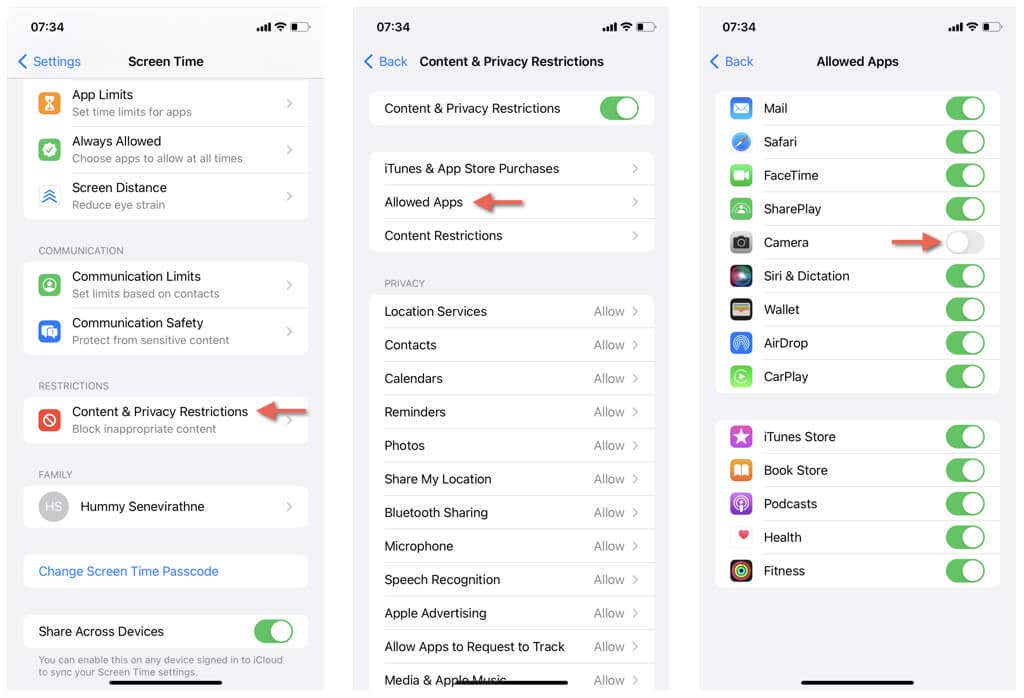
إذا لم يكن هناك سوى مساحة صغيرة للتنفس، فاعمل من خلال التوصيات الخاصة بتحسين التخزين – إلغاء تحميل التطبيقات، أو حذف الرسائل القديمة، أو إزالة ملفات الفيديو، وما إلى ذلك – أو حذف التطبيقات والوسائط غير المستخدمة يدويًا.
7. تحديث نظام iOS
غالبًا ما ترتبط مشكلات الكاميرا المستمرة بشكل مباشر بإصدار iOS الموجود على جهاز iPhone الخاص بك. على سبيل المثال، تكون التكرارات المبكرة لترقيات الإصدار الرئيسي أو الإصدارات التجريبية دائمًا مليئة بالأخطاء ومواطن الخلل. يجب عليك تثبيت آخر التحديثات لأنها تحتوي على إصلاحات للمشكلات المعروفة.
لتحديث نظام iOS:
- افتح تطبيق الإعدادات، ثم اضغط على عام.
- اختر تحديث البرنامج خيار.
- مقبض التحديث الآن إذا كان هناك تحديث معلق.
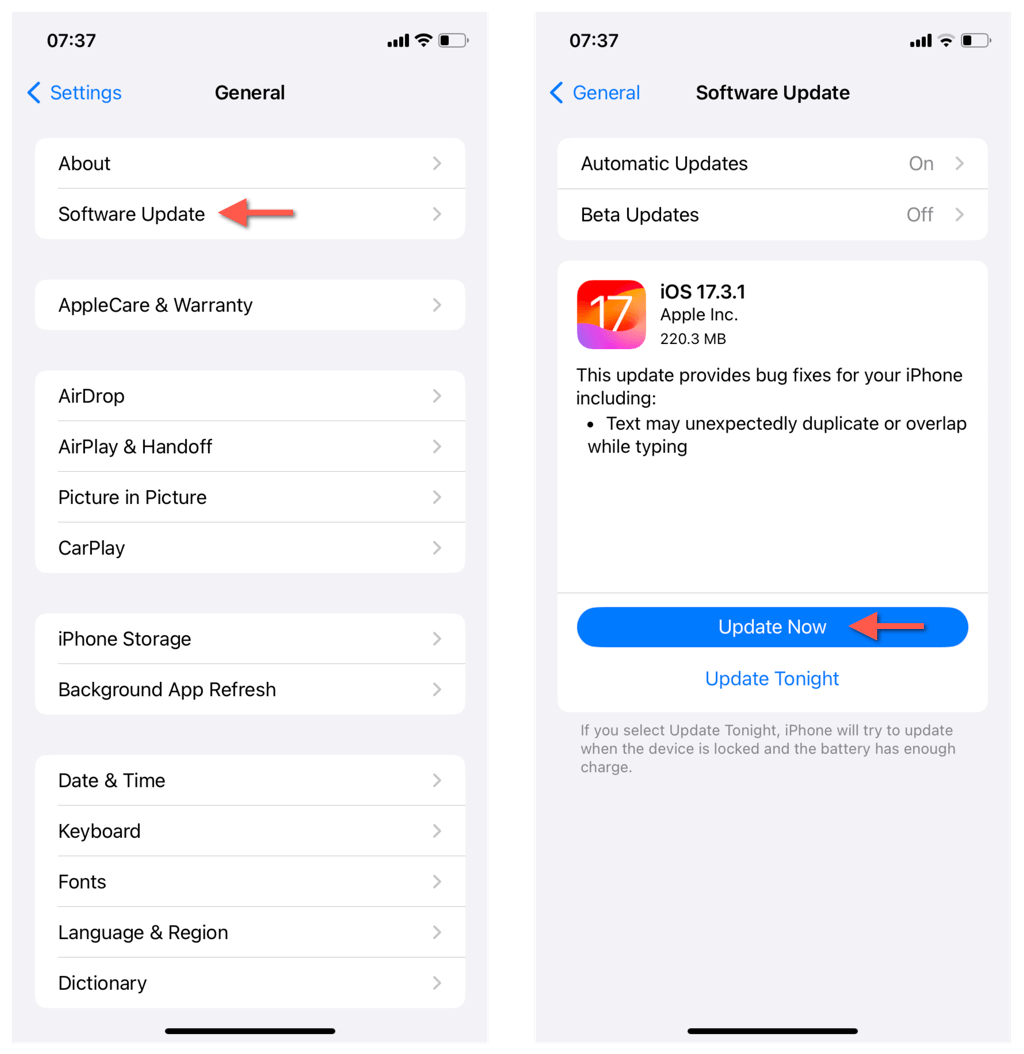
إذا كان جهاز iPhone الخاص بك مسجلاً في الإصدار التجريبي العام، ففكر في الرجوع إلى قناة iOS الثابتة.
8. إعادة ضبط كافة إعدادات الأيفون
إذا استمرت المشكلات المتعلقة بالكاميرا الأمامية لجهاز iPhone، فقد يكون السبب هو تكوين الإعدادات الفاسد. لاستبعاد ذلك، يجب عليك استعادة كافة الإعدادات على جهاز iPhone الخاص بك إلى قيمها الافتراضية.
لا تؤدي إعادة ضبط جميع الإعدادات إلى فقدان البيانات، لذا إذا كنت مستعدًا للمتابعة:
- افتح تطبيق الإعدادات.
- اذهب الى عام > نقل أو إعادة تعيين iPhone > إعادة ضبط.
- مقبض إعادة ضبط كافة الإعدادات.
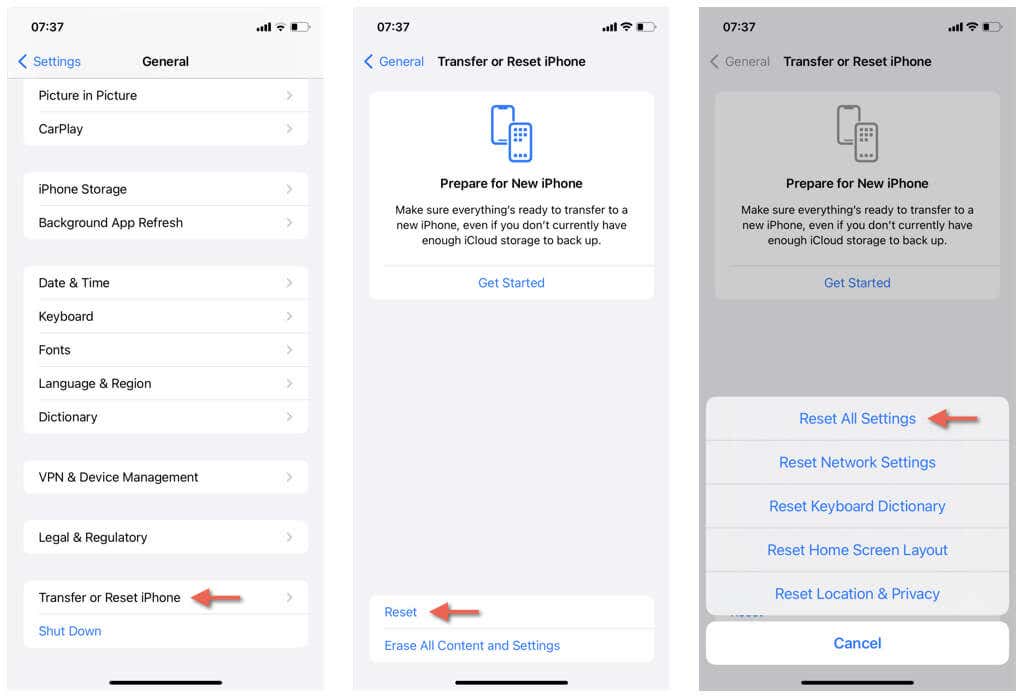
- أدخل رموز المرور الخاصة بجهازك ومدة استخدام الجهاز.
- مقبض إعادة ضبط كافة الإعدادات مرة أخرى للتأكيد.
سيتم إعادة تشغيل جهاز iPhone الخاص بك تلقائيًا كجزء من إجراء إعادة التعيين. بمجرد عودتك إلى الشاشة الرئيسية، اختبر الكاميرا. إذا نجح الأمر، فافتح تطبيق الإعدادات وأعد تكوين تفضيلات إمكانية الوصول والخصوصية والشبكات بالطريقة التي تريدها.
9. إعادة ضبط المصنع لجهاز iPhone الخاص بك
إذا فشلت إعادة ضبط جميع الإعدادات في إصلاح الكاميرا الأمامية، فإن الخطوة التالية هي مسح جميع البيانات والإعدادات من جهاز iPhone الخاص بك. تأكد من عمل نسخة احتياطية لجهاز iOS الخاص بك على iCloud أو جهاز Mac/PC لتمنح نفسك خيار استعادة كل شيء بعد ذلك. ثم:
- افتح الإعدادات وانتقل إلى عام > نقل أو إعادة تعيين iPhone.
- مقبض مسح كافة المحتويات والإعدادات.
- مقبض يكمل.
- مقبض محو اي فون.
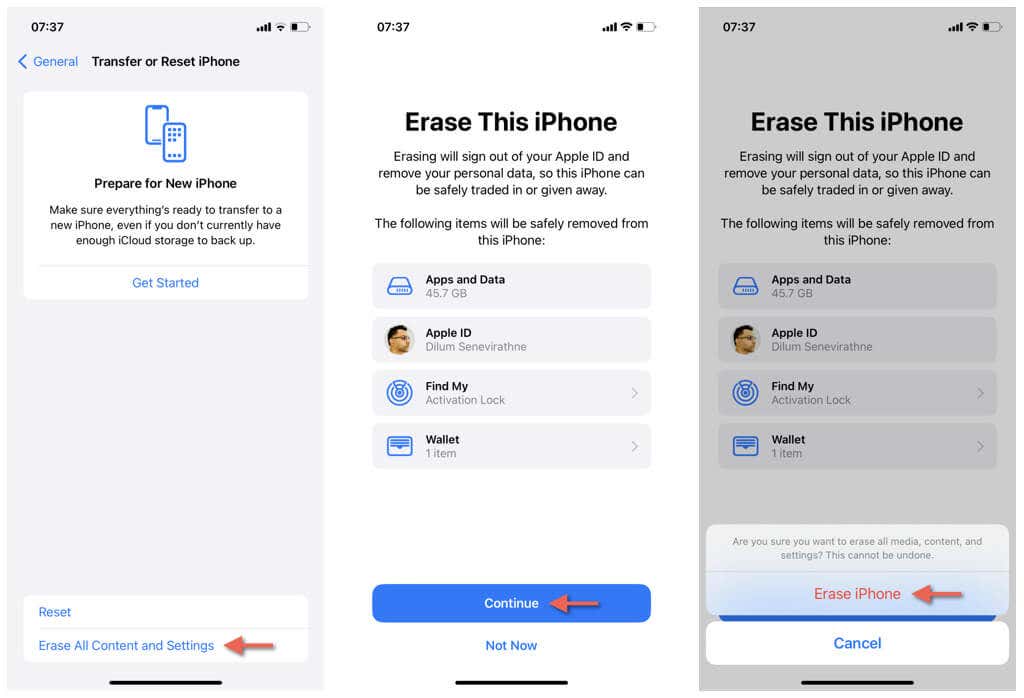
- انتظر حتى يقوم مصنع iPhone بإعادة ضبط نفسه.
- اعمل من خلال مساعد الإعداد لإعداد جهاز iPhone الخاص بك من البداية.
- استخدم نسخة iCloud أو النسخة الاحتياطية للكمبيوتر بمجرد وصولك إلى التطبيقات والبيانات شاشة لاستعادة التطبيقات والمستندات والبيانات الخاصة بك.
10. اتصل بشركة Apple
إذا استمرت الكاميرا الأمامية لجهاز iPhone في التسبب في حدوث مشكلات لك، فمن المحتمل أنك تتعامل مع مشكلة في الأجهزة تتطلب مساعدة احترافية. في هذه الحالة، أفضل رهان لك هو الاتصال بدعم Apple أو قم بزيارة متجر أبل.
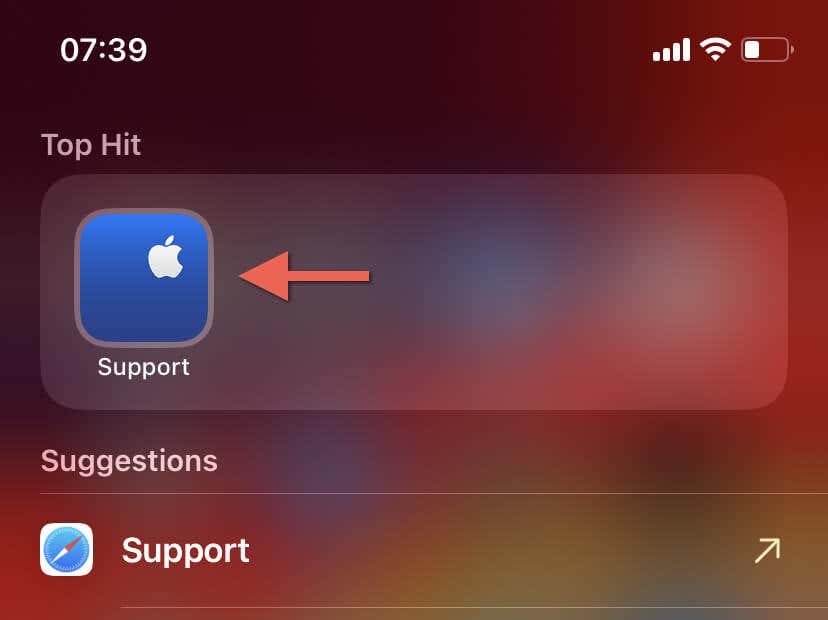
قبل الاتصال بشركة Apple، يمكنك دائمًا إعادة ضبط جهاز iPhone في وضع الاسترداد أو وضع DFU (تحديث البرنامج الثابت للجهاز). ومع ذلك، فهذه إصلاحات متقدمة قد لا تشعر بالراحة عند تنفيذها بنفسك.
اجعل الكاميرا الأمامية على جهاز iPhone الخاص بك تعمل مرة أخرى
يمكن أن يكون خلل الكاميرا الأمامية على جهاز iPhone محبطًا ومثيرًا للقلق، ولكن يجب أن تكون قادرًا على إصلاحه والعودة إلى التقاط صور سيلفي وإجراء مكالمات فيديو بسرعة معقولة – على الأقل في معظم الحالات.
متعلق ب: راجع دليلنا حول ما يجب فعله إذا استمرت كاميرا iPhone في التجميد إذا كنت لا تزال تواجه مشكلة.
ابدأ بالحلول الأكثر وضوحًا ثم انتقل تدريجيًا إلى التدابير الأكثر جذرية إذا لزم الأمر. ومع ذلك، إذا فشل كل شيء آخر، فإن أفضل خيار لك هو الاتصال بشركة Apple للحصول على المساعدة.